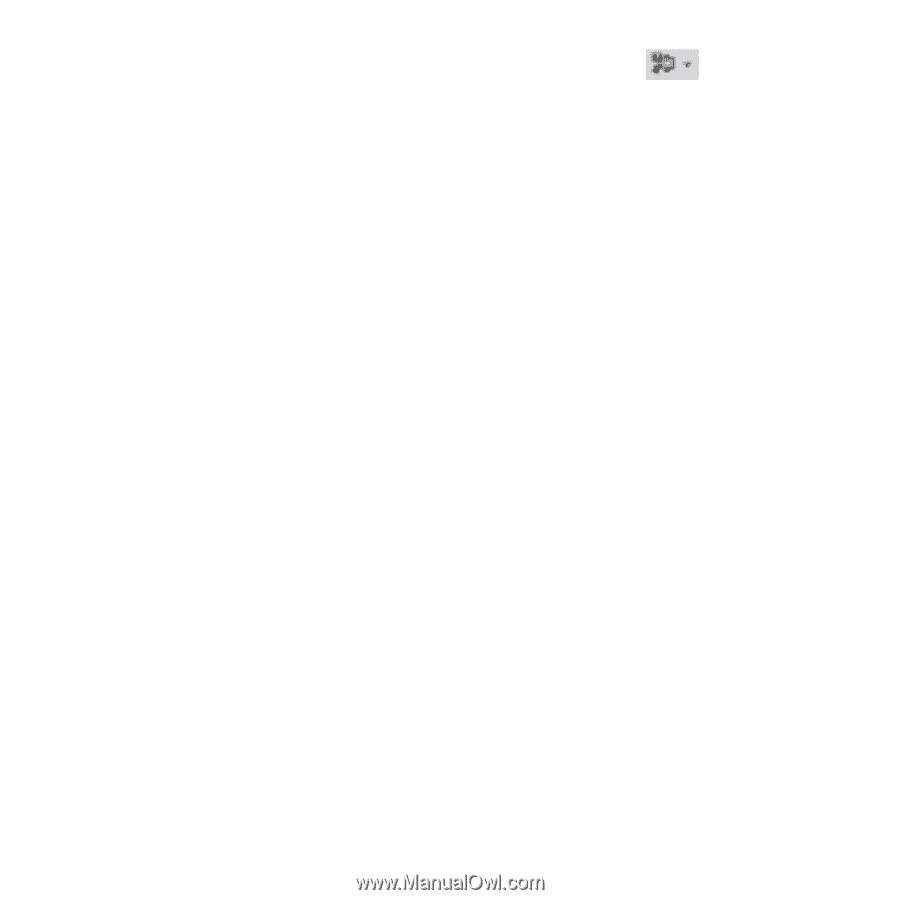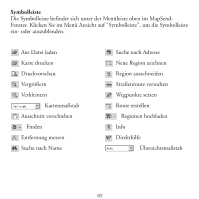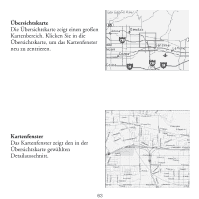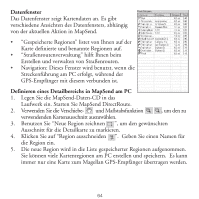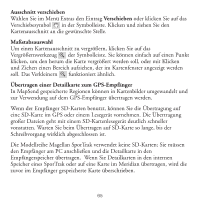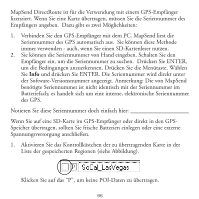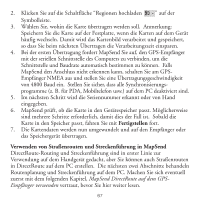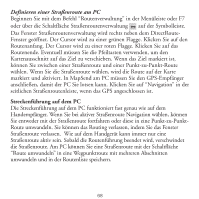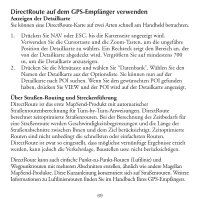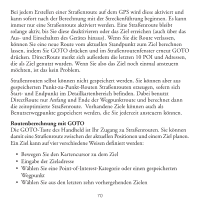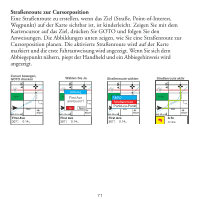Magellan Mapsend Direct Route Manual - English, French, German and Spanish - Page 69
Fertigstellen, Verwenden von Straßenrouten und Streckenführung in MapSend
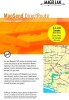 |
UPC - 763357108514
View all Magellan Mapsend Direct Route manuals
Add to My Manuals
Save this manual to your list of manuals |
Page 69 highlights
2. Klicken Sie auf die Schaltfläche "Regionen hochladen " auf der Symbolleiste. 3. Wählen Sie, wohin die Karte übertragen werden soll. Anmerkung: Speichern Sie die Karte auf der Festplatte, wenn die Karten auf dem Gerät häufig wechseln. Damit wird das Kartenbild verarbeitet und gespeichert, so dass Sie beim nächsten Übertragen die Verarbeitungszeit einsparen. 4. Bei der ersten Übertragung fordert MapSend Sie auf, den GPS-Empfänger mit der seriellen Schnittstelle des Computers zu verbinden, um die Schnittstelle und Baudrate automatisch bestimmen zu können. Falls MapSend den Anschluss nicht erkennen kann, schalten Sie am GPSEmpfänger NMEA aus und stellen Sie eine Übertragungsgeschwindigkeit von 4800 Baud ein. Stellen Sie sicher, dass alle Synchronisierungsprogramme (z. B. für PDA, Mobiltelefon usw.) auf dem PC deaktiviert sind. 5. Im nächsten Schritt wird die Seriennummer erkannt oder von Hand eingegeben. 6. MapSend prüft, ob die Karte in den Gerätespeicher passt. Möglicherweise sind mehrere Schritte erforderlich, damit dies der Fall ist. Sobald die Karte in den Speicher passt, fahren Sie mit Fertigstellen fort. 7. Die Kartendaten werden nun umgewandelt und auf den Empfänger oder das Speichergerät übertragen. Verwenden von Straßenrouten und Streckenführung in MapSend DirectRoute-Routing und Streckenführung sind in erster Linie zur Verwendung auf dem Handgerät gedacht, aber Sie können auch Straßenrouten in DirectRoute auf dem PC erstellen. Die nächsten zwei Abschnitte behandeln Routenplanung und Streckenführung auf dem PC. Machen Sie sich eventuell zuerst mit dem folgenden Kapitel, MapSend DirectRoute auf dem GPSEmpfänger verwenden vertraut, bevor Sie hier weiter lesen. 67